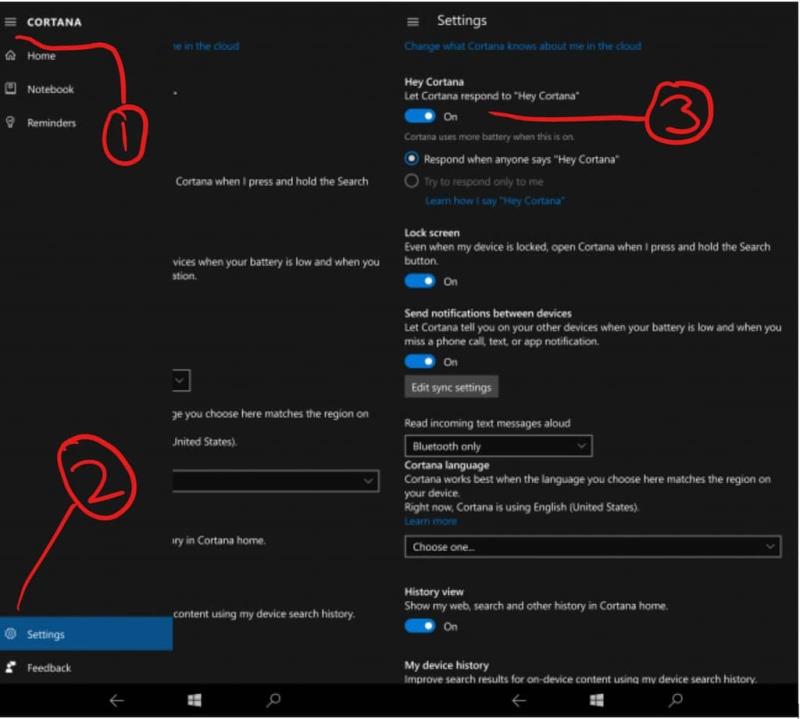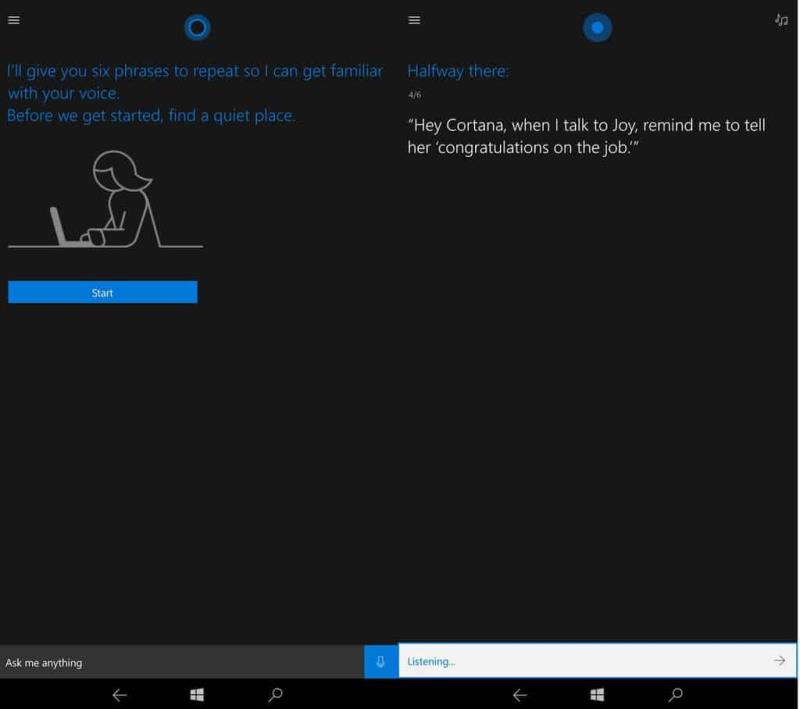Cortana on todella mahtava digitaalinen avustaja, joka on saatavilla kaikenlaisissa alustoissa, kuten Xbox, Windows 10, Windows 10 Mobile, iOS ja jopa Android. Jos kuitenkin kaipaat lisämukavuutta ja personointia, sinun kannattaa harkita "Hei Cortana" -toiminnon käyttöönottoa, jotta voit kutsua avustajan vain lukitusnäytöltäsi. Seuraavassa on opas, kuinka "Hey Cortana" otetaan käyttöön tuetussa Windows 10 Mobile -laitteessa, minun tapauksessani Lumia 950 XL:ssä.
Kirjoittajan huomautus: "Hey Cortanan" tuki on saatavilla vain ylemmissä laitteissa ja 11 kielellä , kuten Lumia 950, Lumia 950 XL, HP Elite X3, Lumia 930, Lumia 1520 ja Lumia ICON. Ota tämä huomioon ennen kuin jatkat!
Tietenkin ensimmäinen vaihe "Hei Cortanan" ottamiseksi käyttöön tuetussa Windows 10 -mobiililaitteessa on ensin käyttää Cortanaa sovellusluettelosta tai suoraan aloitusnäytöstä, jos olet kiinnittänyt sen. Kun olet tehnyt niin, voit siirtyä näytön vasempaan alakulmaan ja painaa hampurilaisvalikkoa päästäksesi Cortanan asetuksiin.
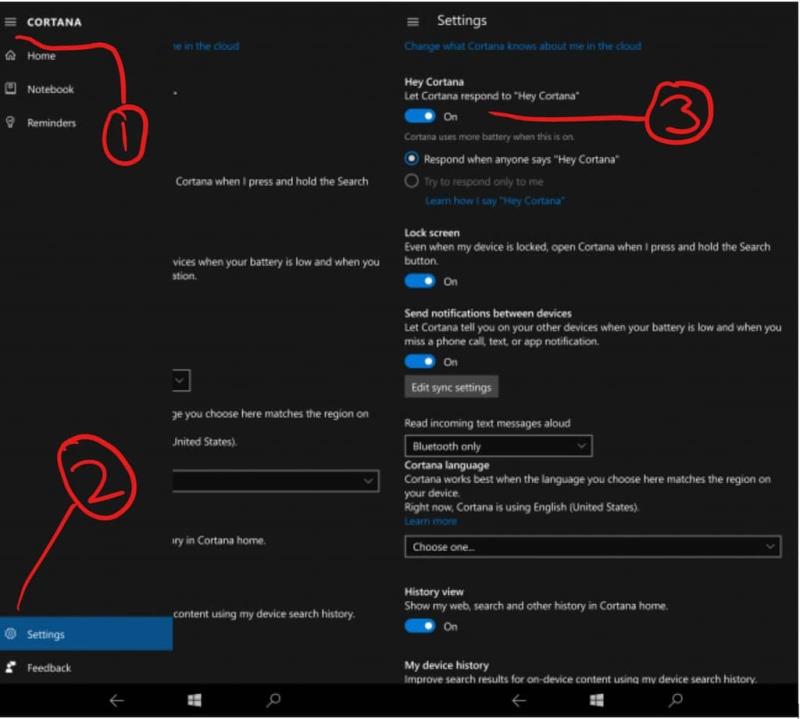
Cortanan asetukset
Kun olet siirtynyt asetuksiin, näet luettelon Cortanan vaihtoehdoista. Luettelon yläosassa näet vaihtoehdon ottaa "Hey Cortana" käyttöön sekä varoitus, että jos "Hey Cortana" on käytössä, saatat kuluttaa enemmän akkua. Varoituksesta huolimatta voit silti vaihtaa muita asetuksia, jotta Cortana yrittää vastata vain sinulle tai kaikille muille.
Suosittelen, että napsautat "yritä vastata vain minulle", koska tämä tekee Cortanasta henkilökohtaisemman ja suojaa yksityisiä tietojasi muilta, jotka saattavat haluta kutsua Cortanalle puhelimesi ollessa lukittuna.
Jos valitset "yritä vastata vain minulle", Cortana kehottaa sinua toistamaan useita lauseita, jotta se voi oppia äänesi. Näitä lauseita käytetään yleisesti Cortana-kehotteina, kuten "Hei Cortana, onko minulla mitään keskiviikkona" tai "Hei Cortana, kun puhun Joyn kanssa, muistuta minua kertomaan hänelle "onnittelut työstä".
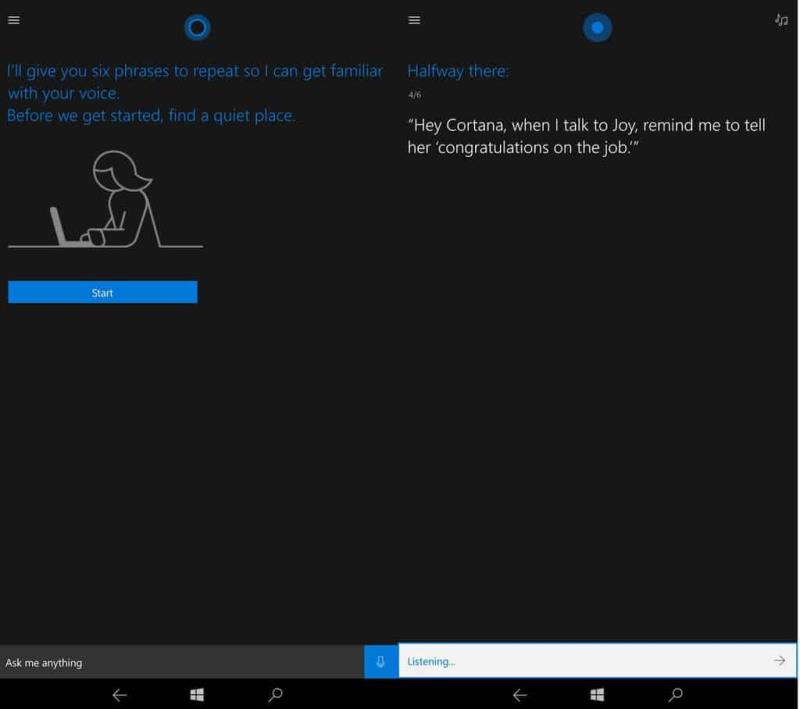
Hei cortana!
Se siitä! Ei ole enää muita asetuksia vaihdettavissa! Kun olet kouluttanut Cortanan oppimaan äänesi, voit jatkaa ja lukita Windows 10 Mobile -laitteesi. Voit aloittaa Cortanan käytön välittömästi suoraan lukitusnäytöltä ilman uudelleenkäynnistystä! Yksi mainitsemisen arvoinen asia on kuitenkin se, että saatat huomata, että laitteesi saattaa kuluttaa enemmän akkua, kun "Hey Cortana" on päällä, mutta se voi olla uhrauksen arvoinen, koska voit nyt kutsua digitaalisen avustajan paikalle avaamatta sovellusta!
Lumia 950 xl
Kuinka usein käytät Cortanaa? Onko sinulla sovellus asennettuna myös muihin laitteisiin? Kuten aina, kerro meille mielipiteesi ja muista pysyä kuulolla Blog.WebTech360:sta, sillä tulemme jatkossakin tarjoamaan sinulle lisää ohjeita!